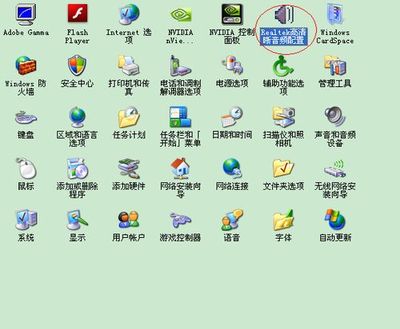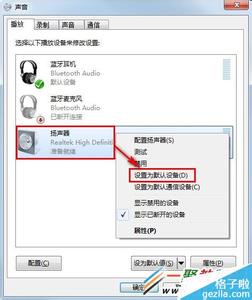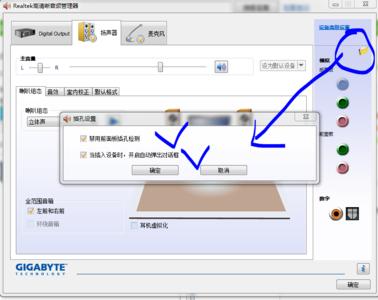在有些时候我们的电脑前面板耳机没声音了,这该怎么解决呢?那么下面就由小编来给你们说说电脑前面板耳机没声音的解决方法吧,希望可以帮到你们哦!
电脑前面板耳机没声音的解决方法:一般情况下,电脑前面耳机没声音主要有三种原因导致,只要出现任何一种情况,就会发生电脑前面耳机没声音的状况。
电脑前面耳机没声音的原因之一:音频设置中禁用了“前面板检测”功能
这种情况一般出现在重装操作系统以后,因为很多操作系统本身默认的音频属性设置中默认的是“禁用前面板插孔检测”;在使用中,也有可能无意中选择了“前面板检测”功能禁用选项。特别是无意当中禁用了“前面板检测”功能,很容易就误认为是电脑故障或者耳机坏了导致电脑前面耳机没声音而后面耳机正常。
不管是什么原因,在没有确定之前,都应该首先查看是否是音频设置中禁用了“前面板检测”功能。查看方法是:开始 --- 控制面板 --- 选择“声音、语音和音频设备” --- “Realtek高清晰音频配置”;进入“Realtek高清晰音频配置”界面,选择切换到顶部的“音频I/O”选项卡,并点击“模拟面板”的设置图标,首先切换到“音频I/O”选项,然后在“模拟后面板”右侧有一个设置工具,点击进入设置,之后在弹出的面板中将“禁用前面板检测”前面的勾打上即可,之后选择OK确认即可。

电脑前面耳机没声音的原因之二:前面音频接口线未与主板连接
这种情况一般都是装机时没有将机箱中的外部线连接到主板中造成电脑前面耳机没声音。对于专业装机的人,一般是不会出现这种情况的,要确定是否是这个原因,只需打开机箱一看便知。若真是这种情况导致电脑前面耳机没声音,只需要将前面耳机的连接线连接到主板的相应接口就可以了。
电脑前面耳机没声音的原因之三:电脑主机前面音频接口损坏
这种情况甚少发生,当然若是排除了以上两种情况,接口损坏的几率就大有可能了。若真是由于电脑前面的音频接口损坏导致电脑前面耳机没声音,只需要更换损坏的音频接口接解决了。
电脑前面耳机没声音而后面耳机正常的常见原因就是以上三种,偶尔也会是因为其他如主板上的音频跳线没接等原因导致电脑前面耳机没声音。遇见电脑前面耳机没声音的情况首选就从第一种情况开始检查,逐一排除,很快就能确定具体的情况。
 爱华网
爱华网